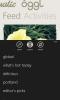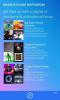PC & Mac Fernbedienungs-App Splashtop 2 kommt auf Windows Phone 8
Wenn es um Apps geht, mit denen Benutzer von Smartphones remote auf ihre Desktops zugreifen können, gehört Splashtop mit Sicherheit zu den Vornamen, die auftauchen. Splashtop wurde für iOS verfügbar vor einiger Zeit, und die Die Android-App war nicht zu weit hinten. Nach einiger Zeit entschied sich das Unternehmen, das hinter der fantastischen Fernzugriffssoftware stand, diese zu überarbeiten und entwickelte sie Splashtop 2. Die neue App wurde wegen ihrer besseren Streaming-Qualität und Audio-Unterstützung populär. Windows Phone-Benutzer konnten jedoch nur eifersüchtig zusehen, wie ihre Freunde auf anderen Plattformen Splashtop 2 zum Spielen von PC-Spielen auf ihren Smartphones verwendeten. Schließlich hat sich die Situation plötzlich zum Besseren gewendet. Trotz der Tatsache, dass der WP Store nicht über die ursprüngliche Splashtop-App verfügte, hat er Splashtop 2 direkt erhalten! Die App unterscheidet sich nicht allzu sehr von ihren Android- und iOS-Gegenstücken, verfügt jedoch über einige Funktionen, die ausschließlich für Windows 8 und WP8 entwickelt wurden.
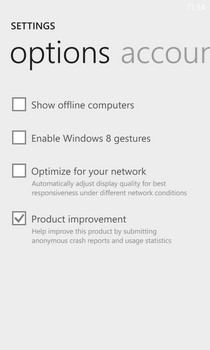

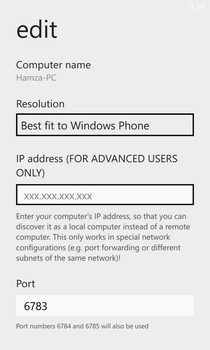
Um Splashtop 2 verwenden zu können, muss auf dem PC oder Mac, auf den Sie zugreifen möchten, Splashtop Streamer installiert sein. Dieser Desktop-Client kann kostenlos von der offiziellen Splashtop-Website (www.splashtop.com/splashtop2) heruntergeladen werden. Holen Sie sich nach dem Einrichten des Desktop-Teils die Splashtop 2-App aus dem WP Store. Sie können ein Splashtop-Konto in der App oder auf der Website des Dienstes erstellen. Für die Registrierung sind lediglich Ihre E-Mail-Adresse und ein neues Passwort erforderlich.
Konfigurieren Sie die App über das Einstellungsmenü, um sicherzustellen, dass beim Herstellen einer Verbindung mit Ihrem Computer alles wie vorgesehen funktioniert. Sie können Computer auswählen, die Ihrem Konto zugeordnet sind, die Streaming-Qualität für Ihr Netzwerk optimieren oder Windows 8-Gesten aktivieren. Mit diesen Gesten können Sie die Charms-Leiste und andere Windows 8-exklusive Funktionen aufrufen, während Sie auf ein Windows 8-PC-Tablet zugreifen.
Sobald Sie eine Splashtop-Verbindung auf Ihrem Computer aktiviert haben, müssen Sie den Hauptbildschirm der WP8-App aktualisieren. Dem Benutzer wird eine Liste aller erkannten Geräte angezeigt, und das Starten einer Sitzung erfordert nur ein einziges Tippen.

Während einer RAS-Sitzung zeigt Splashtop 2 den aktuellen Bildschirm Ihres Computers vollständig an. Verwenden Sie drei Finger, um die Ansicht zu verschieben. Wenn Sie über den Bildschirm wischen, bewegt sich der Mauszeiger in verschiedene Bereiche, und Sie können auf alles klicken, indem Sie einmal darauf tippen. Langes Drücken der Maus dient als Rechtsklick. Tippen Sie auf das Dreipunktsymbol neben dem Tastatursymbol, um zusätzliche Optionen aufzurufen. Zu den verfügbaren Optionen gehören "Trackpad", "Smooth" und "Win 8". Die ersten beiden befassen sich mit dem Scrollen und Verwenden der Maus, während für Gewinn 8 Optionen wie Navigationsleiste, Start, App-Leiste und Charms angezeigt werden.
Abgesehen von praktischeren Aufgaben wie dem Zugriff auf Dokumente und dem Anzeigen anderer Dateien Splashtop 2 ist nicht mit WP8 kompatibel und kann auch zum Streamen von Videos und Musik verwendet werden, die auf Ihrem Computer gespeichert sind Computer. Wenn Sie ein High-End-Gerät haben, können sogar Spiele ohne erhebliche Verzögerung aus der Ferne gespielt werden.
Splashtop 2 ist eine kostenlose App und unterliegt keinen Einschränkungen für den Wi-Fi-Zugang. Wenn Sie Ihren Computer jedoch über das Internet nutzen möchten, müssen Sie ein Abonnement erwerben. Die neue App ist nur mit WP8-Geräten kompatibel und kann über den folgenden Link heruntergeladen werden.
Laden Sie Splashtop 2 für Windows Phone herunter
Suche
Kürzliche Posts
Hipstamatic Oggl für WP8 bietet Instagram-Upload und großartige Fotofilter
Der Mangel an Instagram-Unterstützung ist WP8 schon seit geraumer Z...
Stimmungsbasierte Musik-Streaming-App Songza kommt auf Windows Phone 8
Mit Xbox Music gewinnt langsam an Fahrt (zumindest auf Microsoft-ei...
Geben Sie Speicherplatz auf Windows Phone 8 frei, indem Sie den Cache mit verkleinertem Speicher leeren
Unabhängig davon, wie gut Ihr Smartphone ist, wird Speicherplatz fr...